Le fotografie Polaroid hanno un fascino duraturo che resiste alla prova del tempo. Il loro aspetto distinto e il loro fascino nostalgico le rendono un mezzo popolare per conservare i ricordi. Vengono create istantaneamente e forniscono un legame tangibile con i nostri ricordi più cari. Tuttavia, nell'era digitale, conservare e condividere questi momenti preziosi può essere difficile.
Questa guida completa descrive come scansionare le foto Polaroid. Scoprirete anche qual è il miglior scanner per Polaroid. Utilizzando questi metodi, è possibile non solo conservare i momenti più cari, ma anche condividerli facilmente nel regno digitale.
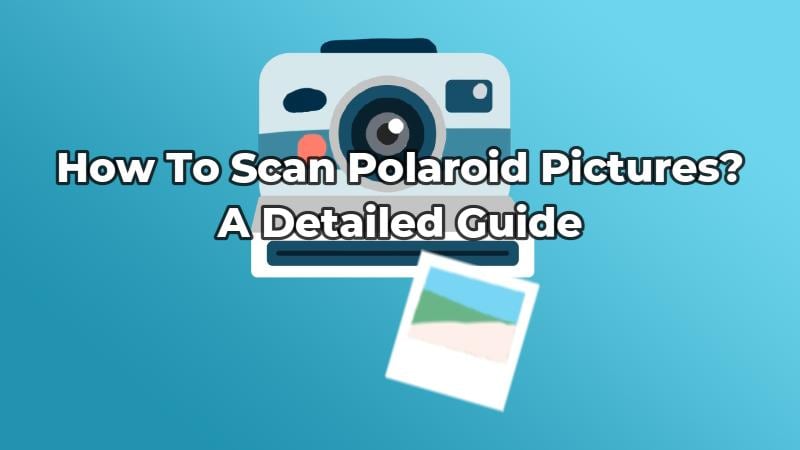
In questo articolo
Parte 1. Approfondimenti sulle immagini Polaroid
Le fotografie Polaroid hanno rappresentato un risultato straordinario nel campo della fotografia istantanea. Erano uniche grazie ai loro iconici bordi bianchi, introdotti da Edwin Land a metà del XX secolo.
Lavorare con le polaroid
Speciali sostanze chimiche sono in attesa di fare il loro lavoro all'interno della pellicola. La pellicola esce dalla fotocamera dopo aver scattato la foto. Una piccola capsula di sostanze chimiche si apre e rilascia un liquido speciale sull'immagine.
Questo liquido entra in contatto con le parti dell'immagine che sono state esposte alla luce. A questo punto l'immagine inizia a comparire. È possibile passare da un foglio bianco a un'immagine reale in pochi minuti. Il fatto di non dover inviare la pellicola per lo sviluppo è un vantaggio.
Parte 2. 4 modi migliori per scansionare le foto Polaroid
Avete vecchie foto Polaroid nascoste? Magari in soffitta o in famiglia? Forse i vostri genitori o nonni hanno conservato per anni alcune foto sentimentali. È arrivato il momento di tirarle fuori. La scansione delle foto Polaroid richiede l'uso di strumenti e tecniche adeguate. Di seguito abbiamo illustrato quattro dei metodi migliori per la scansione delle foto Polaroid:
Metodo 1: scansione di Polaroid con uno smartphone e un'app
Il modo migliore per scansionare le Polaroid è con uno smartphone. L'installazione di un'applicazione adatta trasformerà il vostro telefono in uno strumento di scansione. Per utilizzare questo metodo è sufficiente disporre le foto Polaroid in un'area ben illuminata. Quindi, avviare l'app di scansione e scattare una foto. Alcune app consentono anche di regolare con precisione impostazioni come la luminosità e il contrasto per ottenere la migliore qualità di scansione possibile. Dopo la scansione, le foto Polaroid possono essere salvate sul telefono o sul cloud.
Un'applicazione altamente raccomandata per gli utenti di iPhone è InstaScan, che migliora il processo di digitalizzazione per gli utenti di iPhone. L'app trasforma il telefono in un potente strumento di scansione. L'interfaccia intuitiva e le impostazioni avanzate contraddistinguono InstaScan. InstaScan consente di regolare con precisione la luminosità e il contrasto per ottenere una qualità di scansione impeccabile.
Come utilizzare InstaScan come scanner per foto Polaroid?
InstaScan è lo strumento ideale per convertire le foto Polaroid in tesori digitali. La scansione delle foto e il loro salvataggio in formato digitale richiedono diversi passi. Per questo motivo, abbiamo preparato una suddivisione di tutti i passi per facilitarvi il compito. Esploriamo l'intera procedura:
Scansione della Polaroid
- Passo 1: Scaricare e aprire InstaScan e toccare il pulsante verde "Scansione" per iniziare.

- Passo 2: nella finestra di scansione sono presenti due opzioni: Modalità di acquisizione manuale e automatica. In modalità Manuale, premere il pulsante verde "Scatto" per scattare una foto.
- Passo 3: è possibile utilizzare le funzioni disponibili nel menu superiore. Queste funzioni includono la torcia, la griglia e il rilevamento automatico della cornice.
- Passo 4: in basso, è possibile scegliere la modalità di scansione. Per la fotografia, è possibile utilizzare le modalità Singola, Doppia o Multipla.
- Passo 5: Dopo la scansione, InstaScan controlla la qualità di ogni immagine e le assegna un punteggio.
- Passo 6: toccare l'icona verde "Avanti" per passare al processo successivo.

Regolazione della foto Polaroid scansionata
- Passo 1: cercate l'icona "Ritaglia" nell'angolo in basso a sinistra della finestra successiva. Toccare per avviare il ritaglio.
- Passo 2: regolare l'area di ritaglio trascinando i punti verdi qua e là.
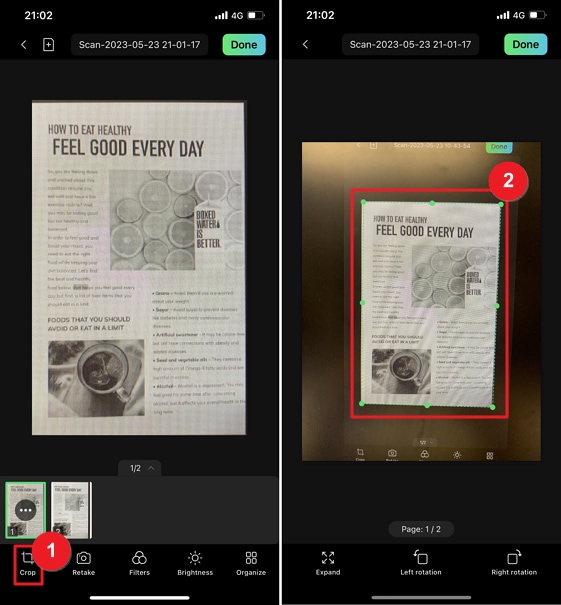
- Passo 3: Per ulteriore assistenza, è possibile utilizzare le opzioni "Espandi", "Rotazione a sinistra" o "Rotazione a destra" in basso.
- Passo 4: per migliorare la chiarezza e i dettagli delle immagini scansionate, è possibile aggiungere dei filtri. A questo scopo, toccare "Filtri".
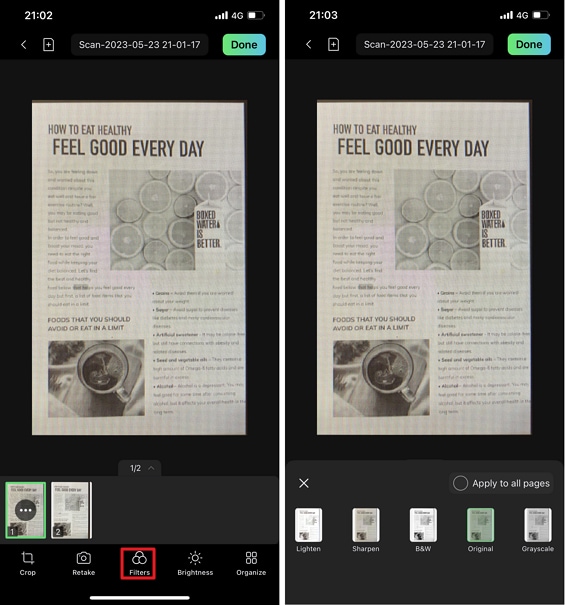
- Passo 5: per la regolazione fine della luminosità, toccare "Luminosità" Nella finestra Luminosità sono presenti i cursori per la luminosità e il contrasto. Regolare i cursori di luminosità e contrasto per ottenere i livelli di luminosità e contrasto desiderati.
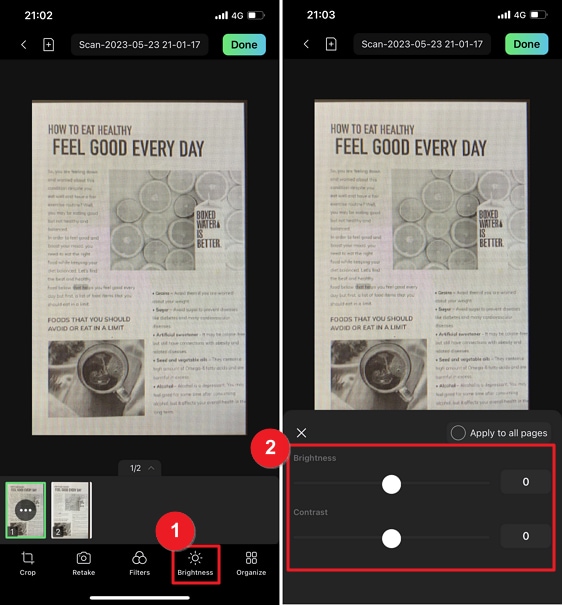
Stampa dell'immagine Polaroid scansionata
- Passo 1: per stampare la foto Polaroid scansionata, toccare la miniatura dell'immagine per aprirla. Andare ai tre punti sulla miniatura.
- Passo 2: Scegliere "Stampa" tra le opzioni proposte. È anche possibile aprire la miniatura del PDF e toccare i tre punti nell'angolo in alto a destra.
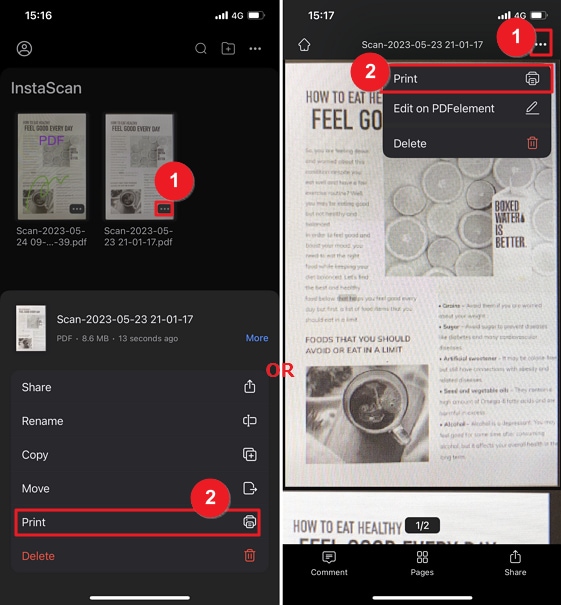
- Passo 3: toccare l'opzione "Stampa" nel menu a discesa. Regolare le impostazioni di stampa come necessario. È possibile personalizzare il numero di copie, selezionare pagine specifiche, il formato della carta e il layout.
- Passo 4: dopo aver configurato le impostazioni, toccare "Stampa".
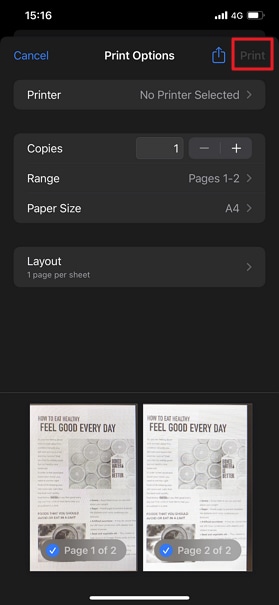
Condividere la polaroid scansionata
- Passo 1: per condividere il PDF, aprirlo toccando la miniatura del PDF. Premete i tre punti sulla miniatura del PDF. Scegliere "Condividi" dalle opzioni.

- Passo 2: nella finestra popup di condivisione, è possibile toccare il pulsante "Comprimi" se si desidera ridurre le dimensioni del file. Nella finestra successiva, è possibile selezionare il livello di compressione: alto, basso o qualità originale.
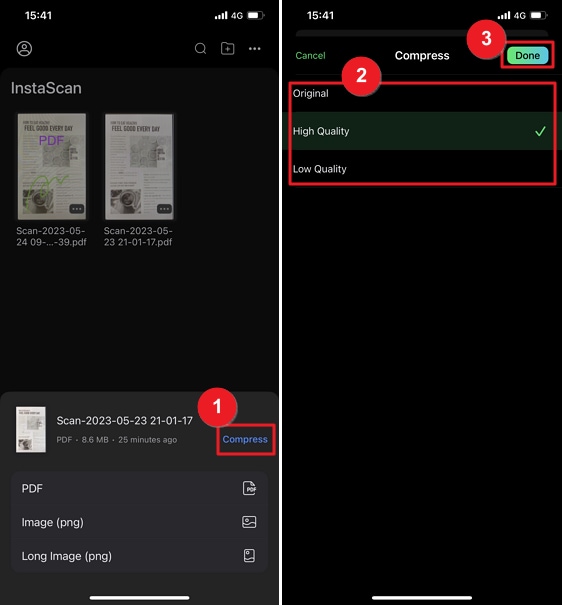
- Passo 3: se si desidera condividere il documento scansionato in formato PDF, selezionare "PDF" Verrà visualizzata una finestra a comparsa che consente di scegliere come condividere il PDF. Per condividere il PDF, scegliere l'applicazione preferita sull'iPhone.
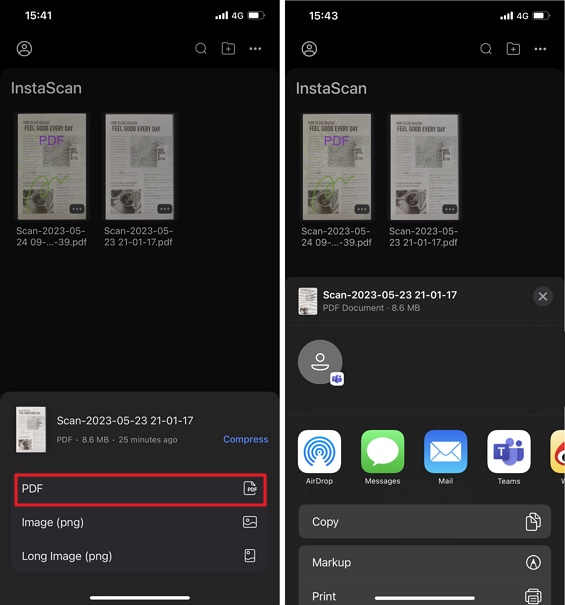
- Passo 4: se si desidera condividere il PDF scansionato come immagini separate, premere "Immagine". È anche possibile unire PDF di più pagine in un'immagine lunga. Condividere l'immagine lunga toccando "Immagine lunga".
- Passo 5: nella finestra a comparsa, selezionare l'applicazione desiderata per condividere l'immagine.
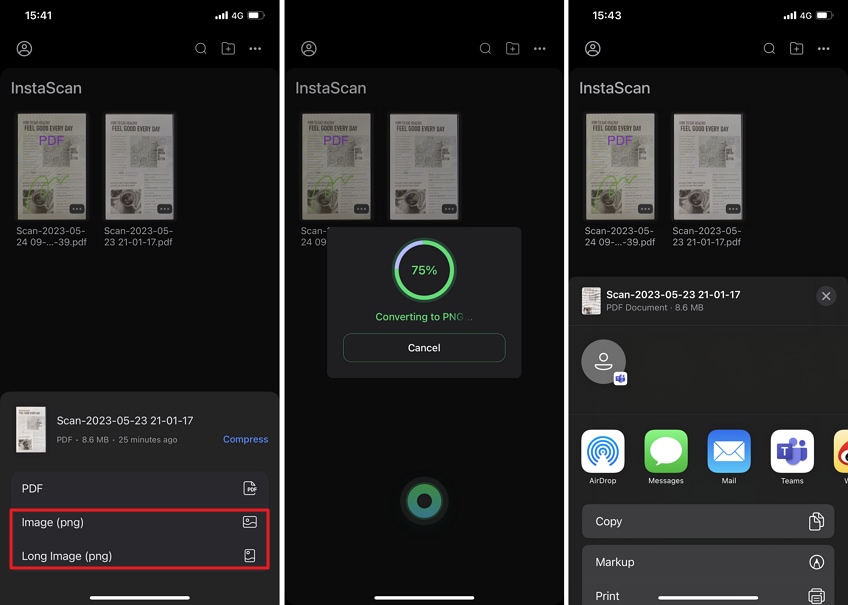
Metodo 2: Scansione su piano per la scansione di immagini Polaroid
La precisione e l'accuratezza della scansione in piano sono ben note. Essa prevede l'utilizzo di uno scanner piano con una superficie di vetro piatta. È necessario posizionare le polaroid sul vetro. Inoltre, insieme al processo viene utilizzato un potente software di scansione. Questo metodo garantisce una riproduzione digitale fedele dei colori e delle texture delle foto. Sono una scelta eccellente per coloro che attribuiscono grande importanza alla qualità e alla precisione delle immagini.
Per questo tipo di scansione è preferibile utilizzare un software robusto come PDFelement. Semplifica e velocizza il processo di scansione. L'applicazione include anche strumenti di modifica e organizzazione. È possibile creare facilmente file PDF dalle Polaroid scansionate utilizzando PDFelement. Lo strumento raddrizza anche le foto Polaroid in modo che non appaiano distorte o strane.
Come si usa PDFelement come scanner per Polaroid?
Wondershare PDFelement utilizza lo scanner per generare PDF privi di errori. Inoltre, garantisce che i PDF generati possano essere modificati. I passi per generare un PDF direttamente dall'hardware dello scanner sono i seguenti:
- Passo 1: dopo aver scaricato e installato PDFelement, collegare lo scanner al PC o al Mac. Assicurarsi che lo scanner sia riconosciuto dal sistema.
- Passo 2: In PDFelement, andare su "File", fare clic su "Crea PDF" e scegliere l'opzione "Da scanner" dal menu a discesa.
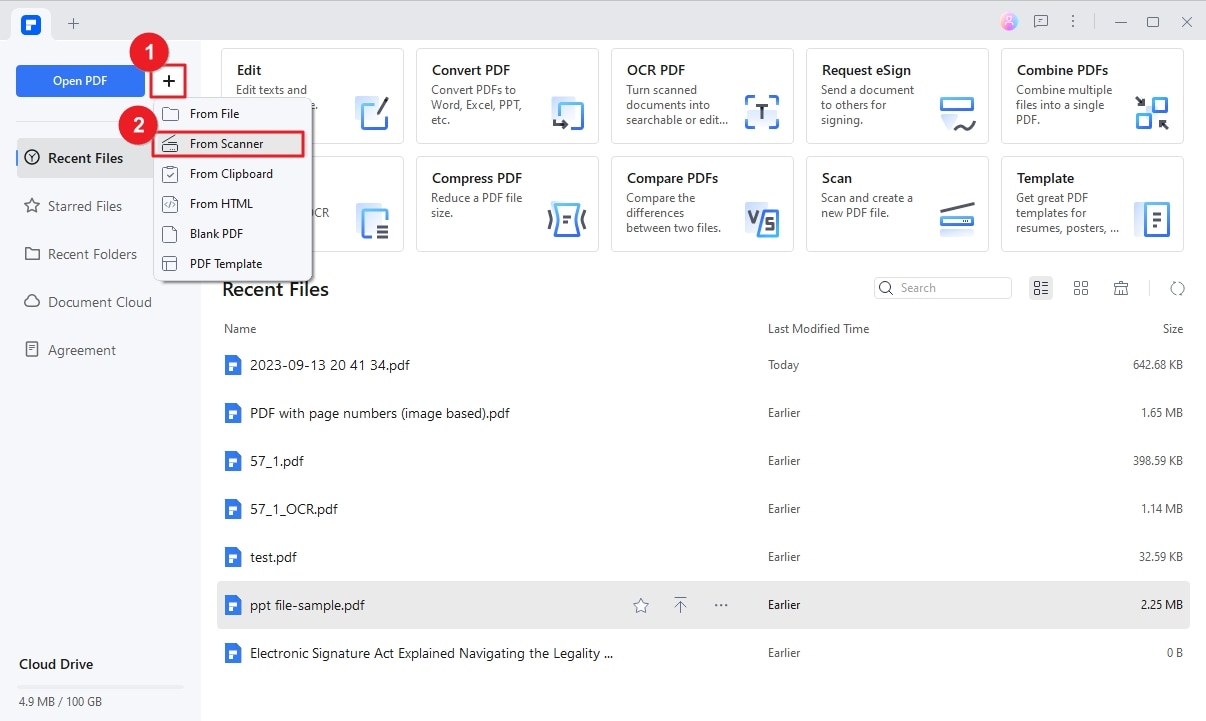
- Passo 3: scegliere l'hardware dello scanner appropriato dall'elenco a discesa della finestra di dialogo Scanner.
- Passo 4: fare clic sul pulsante "Scansione" come indicato.
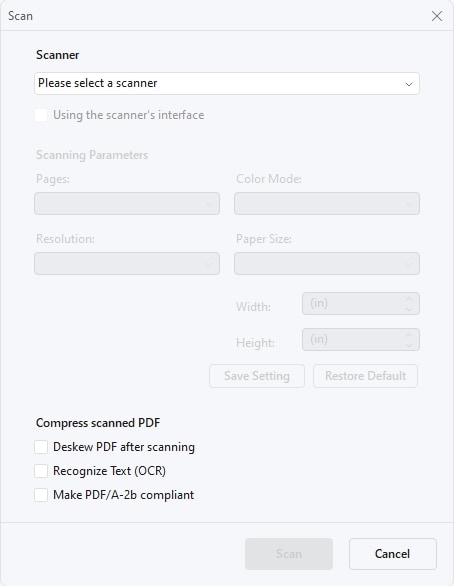
- Passo 5: passare alla scheda "Modifica" e apportare le modifiche necessarie al documento.
- Passo 6: fare clic sul pulsante "Deskew" nella finestra di modifica per raddrizzare l'immagine.
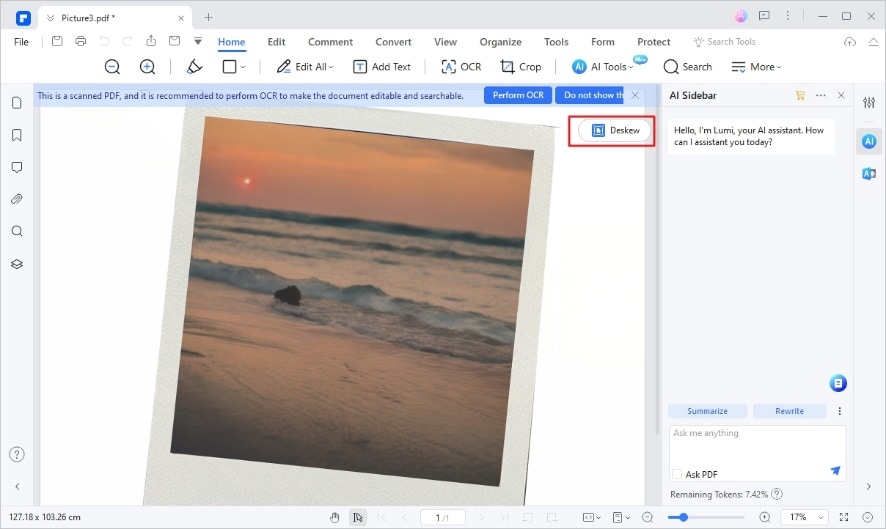
- Passo 7: una volta raddrizzata, salvare l'immagine nel formato desiderato.
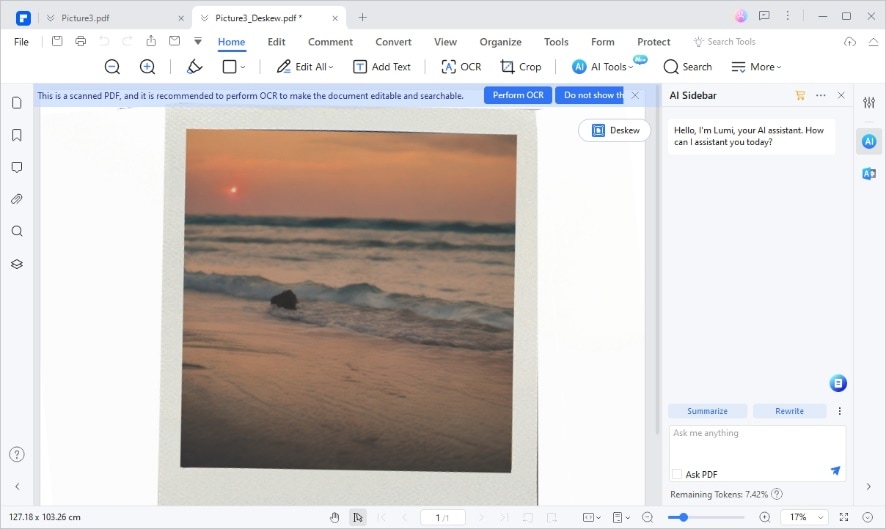
Metodo 3: scansione a foglio
La scansione a fogli è un'altra opzione per digitalizzare rapidamente le immagini Polaroid. Uno scanner a fogli, a differenza di uno scanner piano o a tamburo, è progettato per elaborare singoli fogli di immagini o documenti uno alla volta.
Questo metodo richiede di inserire una pila di foto nello scanner. Lo scanner elaborerà ogni foto singolarmente. Gli scanner a foglio sono ideali per la scansione di più foto contemporaneamente. Rispetto alla scansione di ogni singolo elemento, il metodo a fogli mobili consente di risparmiare tempo e fatica.
Metodo 4: scansione con fotocamera digitale
Per la scansione si utilizza una fotocamera digitale, come quella di uno smartphone o una fotocamera digitale dedicata. La fotocamera cattura immagini Polaroid. Uno scanner tradizionale esegue la scansione fisica del documento. La scansione con fotocamera digitale, invece, dipende dalla capacità della fotocamera di catturare immagini. Per eseguire la scansione con la fotocamera digitale, fotografare la Polaroid. Dopo aver acquisito l'immagine, salvarla sul computer per un'ulteriore elaborazione o modifica.

Conclusione
Conservare i ricordi della Polaroid nell'era digitale è un'avventura entusiasmante. La scansione di immagini Polaroid è un'abilità semplice ma preziosa che richiede strumenti e metodologie precise. È possibile utilizzare applicazioni di scansione basate su smartphone come InstaScan o scansioni piane con PDFelement.
Questo articolo vi ha fornito tutte le istruzioni su come scansionare le Polaroid. Seguendo i passi sopra descritti, potrete colmare il divario tra il passato tangibile e il futuro digitale.



